Krāsu paletēm šeit ir liela nozīme. Tās ietekmē ne tikai prezentācijas estētiku, bet arī satura uztveri. Šajā pamācībā es jums parādīšu, kā jūs varat izmantot tiešsaistes krāsu palešu avotus, lai padarītu prezentāciju pievilcīgāku un viegli integrētu vēlamos krāsu kodus PowerPoint programmā. Iegremdēsimies aizraujošajā krāsu pasaulē kopā.
Galvenās atziņas
Jūs varat iegūt pievilcīgas krāsu paletes no dažādiem tiešsaistes resursiem un viegli pārnest atbilstošos krāsu kodus PowerPoint prezentācijās. Izmantojot pareizos paņēmienus, jūs varat nodrošināt, ka jūsu prezentācijas ir gan vizuāli pievilcīgas, gan profesionālas.
Soli pa solim
Izveidojiet pielāgotu dizainu
Kad esat atvēris PowerPoint, izvēlieties pielāgotu dizainu. Ekrānā redzēsiet dažādas krāsu palešu iespējas. Sākumā saglabāsiet pirmās četras fona krāsas un pielāgosiet sešas akcentu krāsas, lai izveidotu harmonisku krāsu paleti.
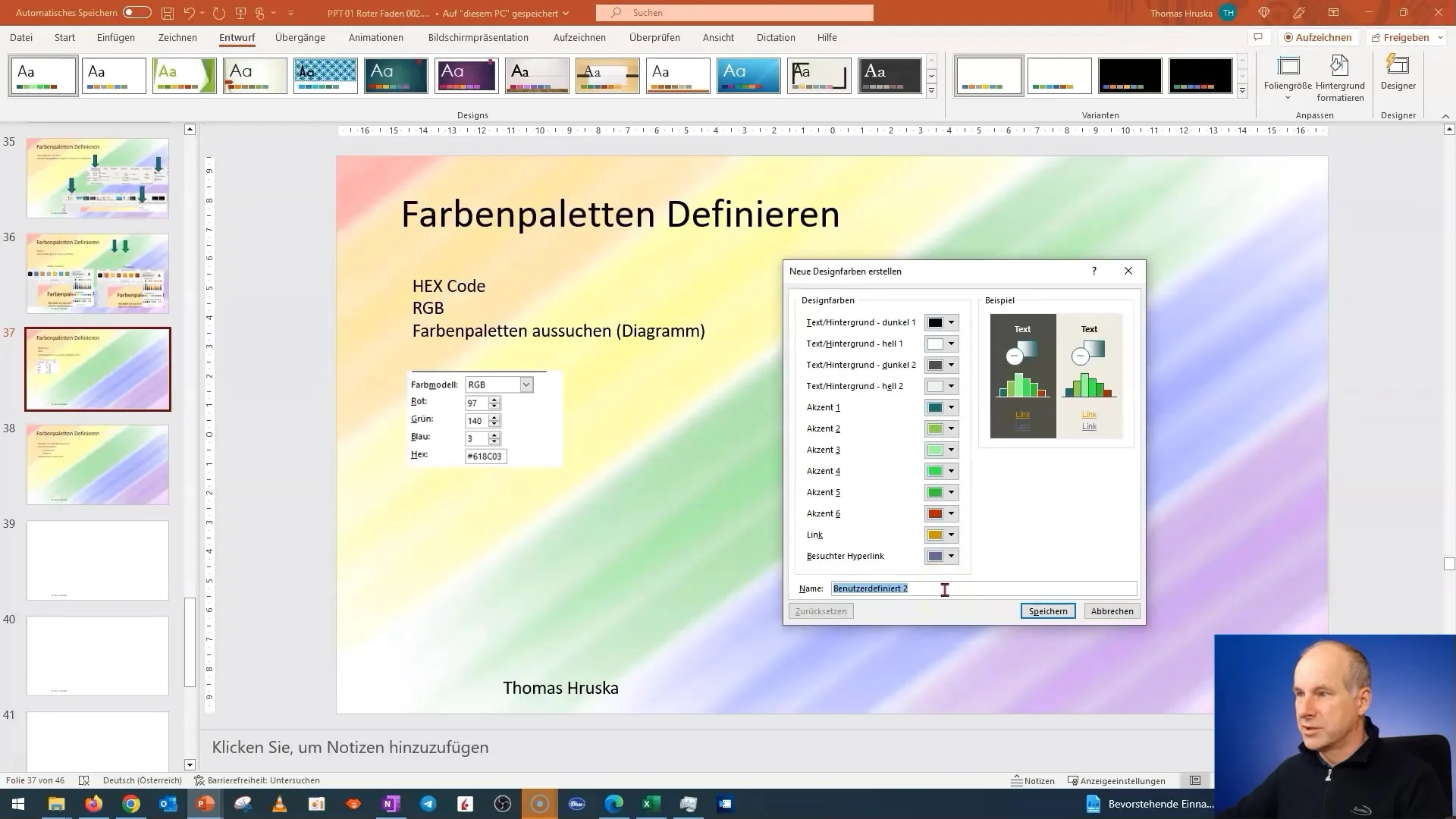
Izpratne par krāsu modeļiem un krāsu kodiem
Programmā PowerPoint varat izvēlēties krāsas atbilstoši noteiktiem krāsu modeļiem. Ir trīs galvenie modeļi: RGB (sarkanā-zaļā-zilā), CMYK (ciāna-magenta-dzeltenā-dzeltenā-melnā) un HSL (nokrāsa-sātums-sātums-skaidrums). Pastāv arī sešburtu kods, kas piedāvā universālu krāsu definīciju. Standartizēts hex kods izskatās šādi: #RRGGBB.
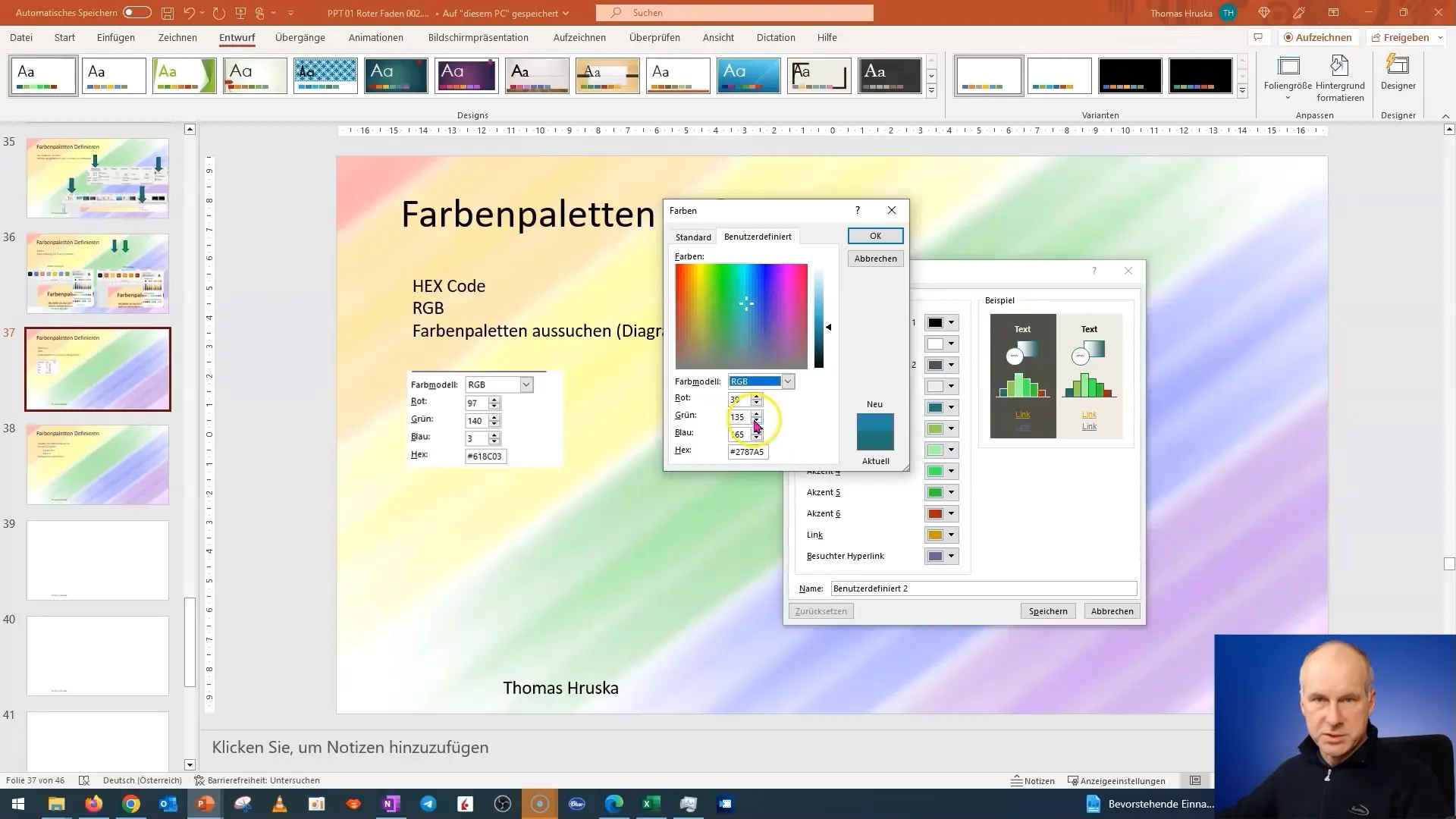
Krāsu palešu avotu meklēšana
Jums jāzina, ka ir daudz tiešsaistes platformu, kas piedāvā skaistas krāsu paletes. Populārākās vietnes ir coolors.co un adobe.com. Tur varat atrast radošu iedvesmu un salikt krāsas savai prezentācijai.
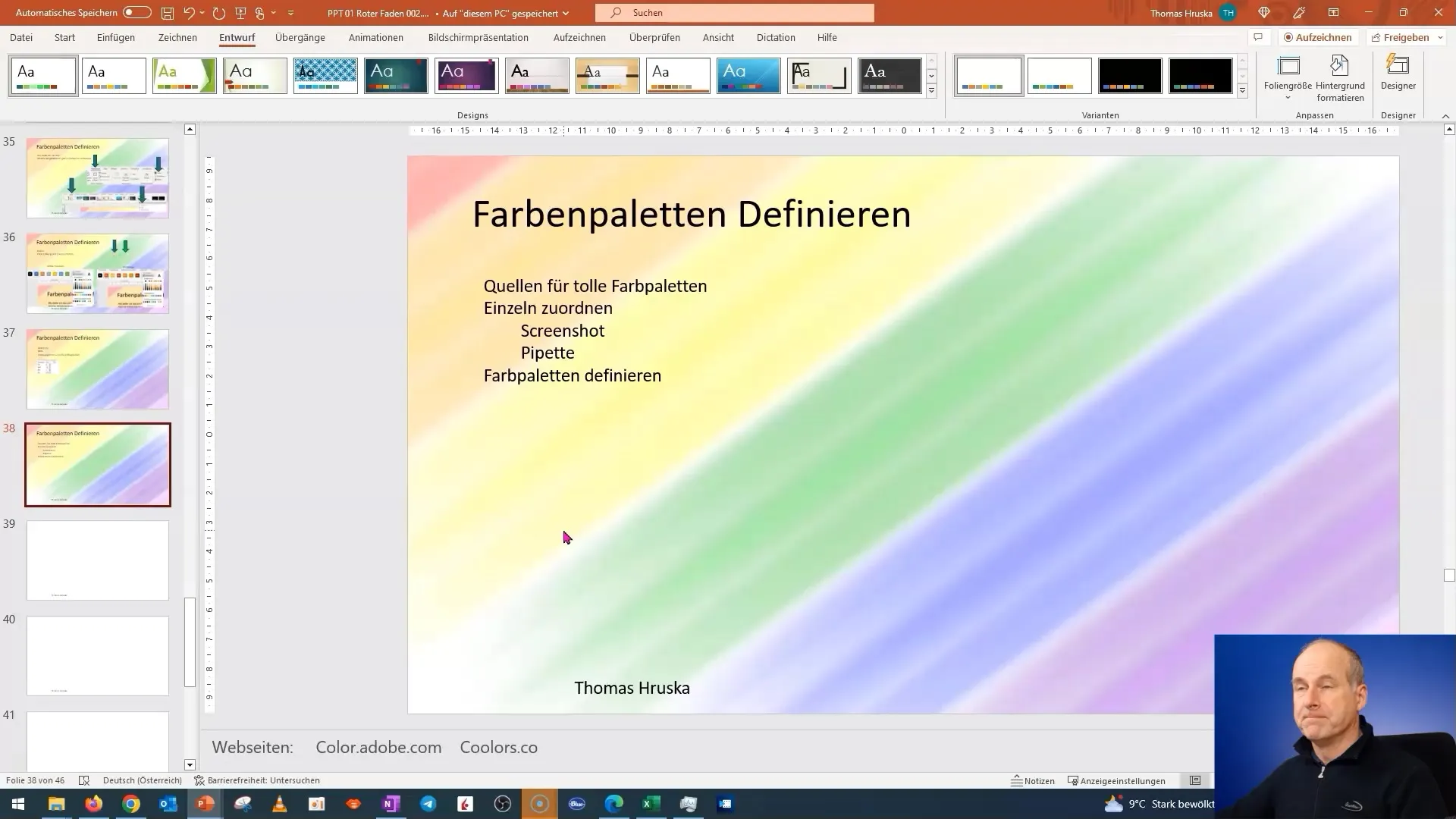
Kā izmantot coolors.co
Dodieties uz tīmekļa vietni coolors.co. Tajā varat reģistrēties, bet tas nav obligāti. Sākumlapā jums ir iespēja izpētīt dažādas krāsu paletes. Noklikšķiniet uz sadaļas "Izpētīt", lai pārlūkotu dažādas krāsu paletes, kas varētu būt piemērotas jūsu tēmai.
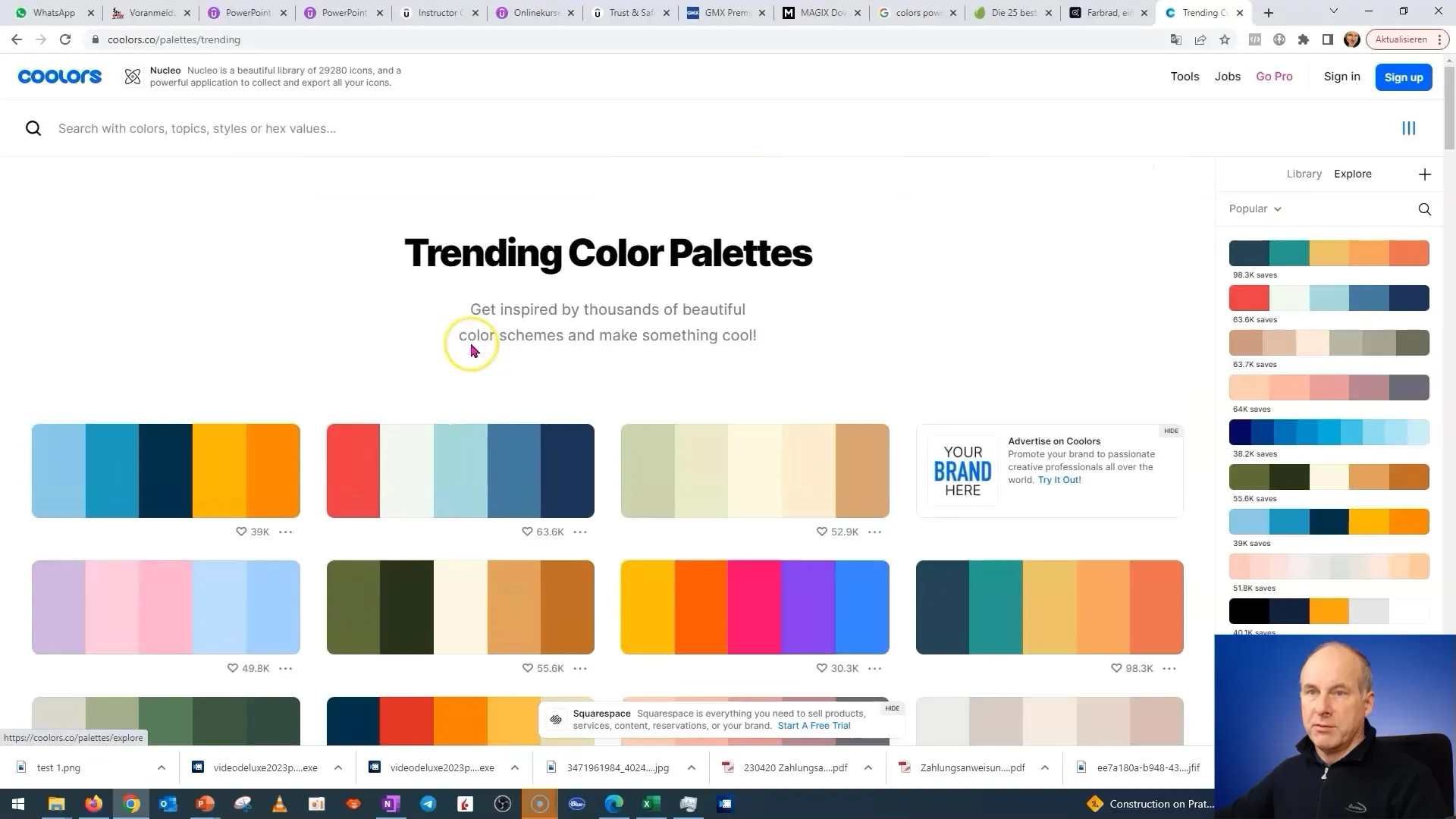
Uzņemiet krāsu shēmu ekrānšāviņu
Kad esat atradis piemērotu krāsu paleti, varat uzņemt ekrānšāviņu, nospiežot Windows taustiņu un "Shift + S". Tādējādi tiks atvērts izcēlējrīks, un krāsu paleti varēsiet kopēt uz starpliktuvi.
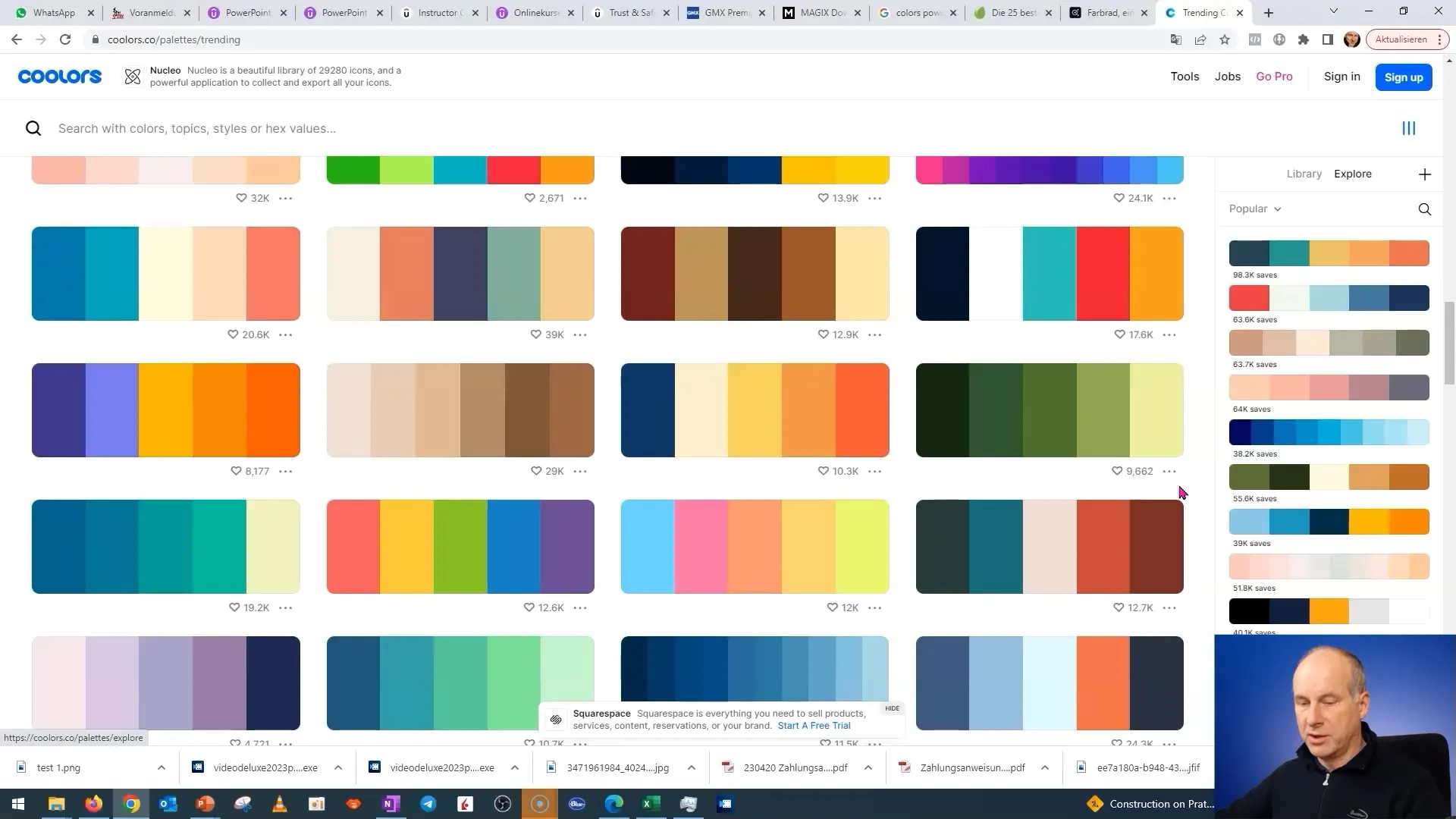
Tieša krāsu kodu kopēšana
Dažās tīmekļa vietnēs ir iespēja tieši kopēt krāsu kodus. Tas ir ļoti praktiski, jo nav manuāli jāievada sešburtu kodi. Noklikšķiniet uz "Kopēt", lai pārvietotu vēlamo krāsu kodu uz starpliktuvi. Pēc tam to var ielīmēt tieši programmā PowerPoint.
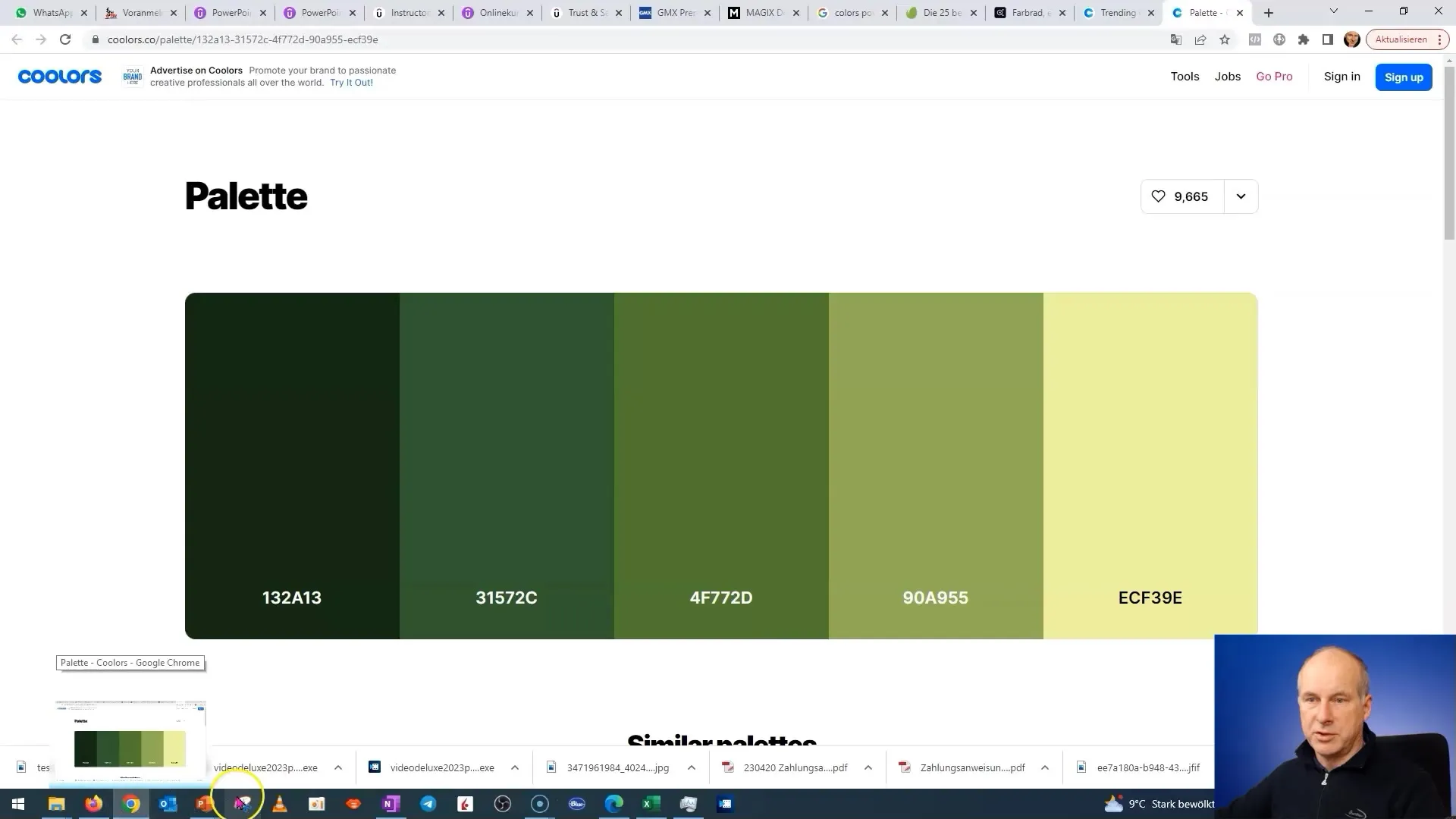
Krāsu pievienošana programmā PowerPoint
Ejiet uz vēlamo akcenta krāsas apgabalu programmā PowerPoint. Izvēlieties "Krāsu shēma" un pārejiet uz "Akcents 1" vai citu akcenta krāsu. Tur varat ievietot krāsas vai tieši ievadīt krāsu kodus.
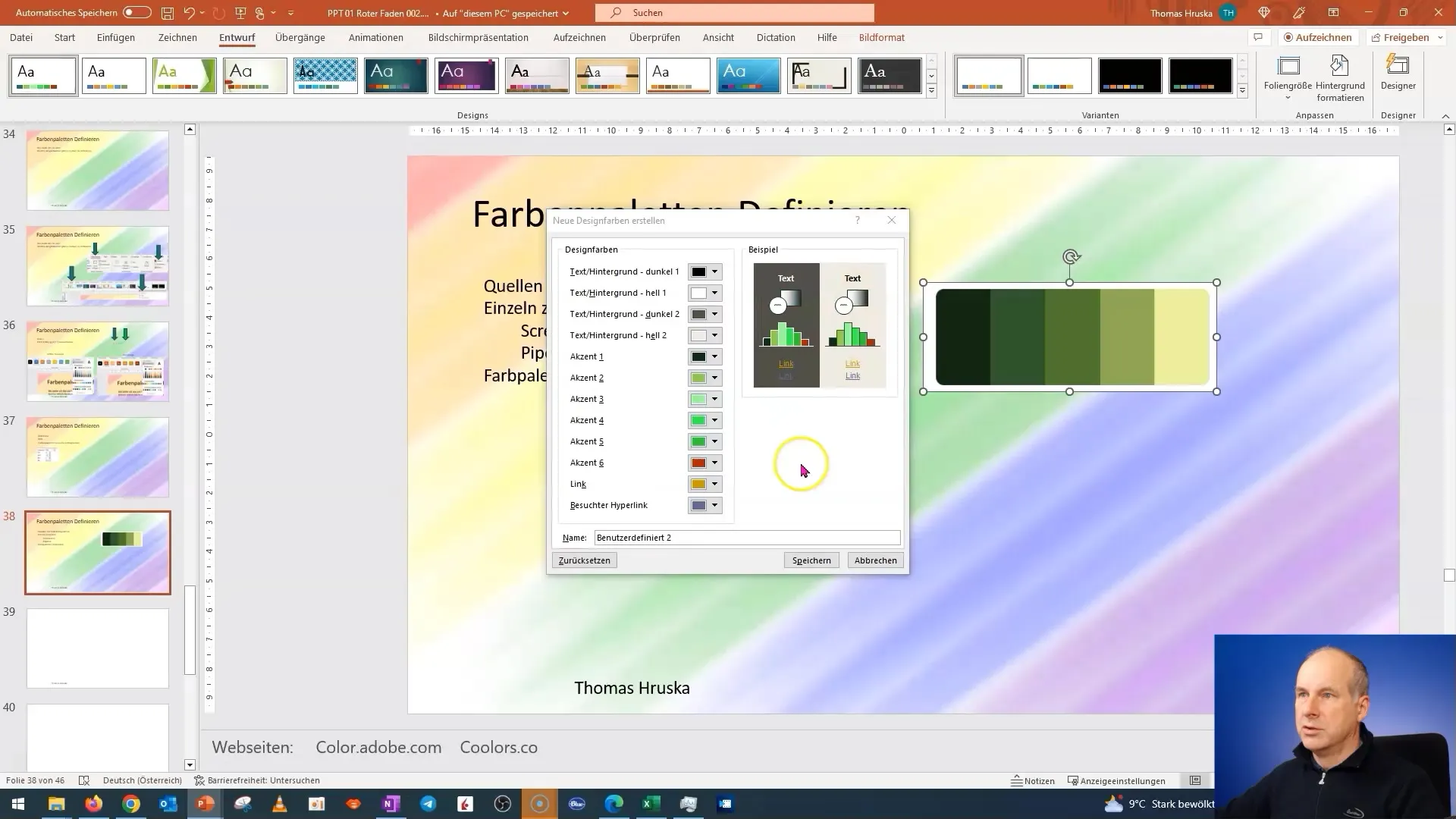
Eksportēšanas iespēju izmantošana
Tīmekļa vietnē coolors.co ir pieejamas papildu krāsu paletes iespējas. Jūs varat lejupielādēt savu paleti kā attēlu vai izvēlēties dažādus krāsu formātus, piemēram, hex. Izvēlieties iespēju, kas ir piemērota jūsu prezentācijai.
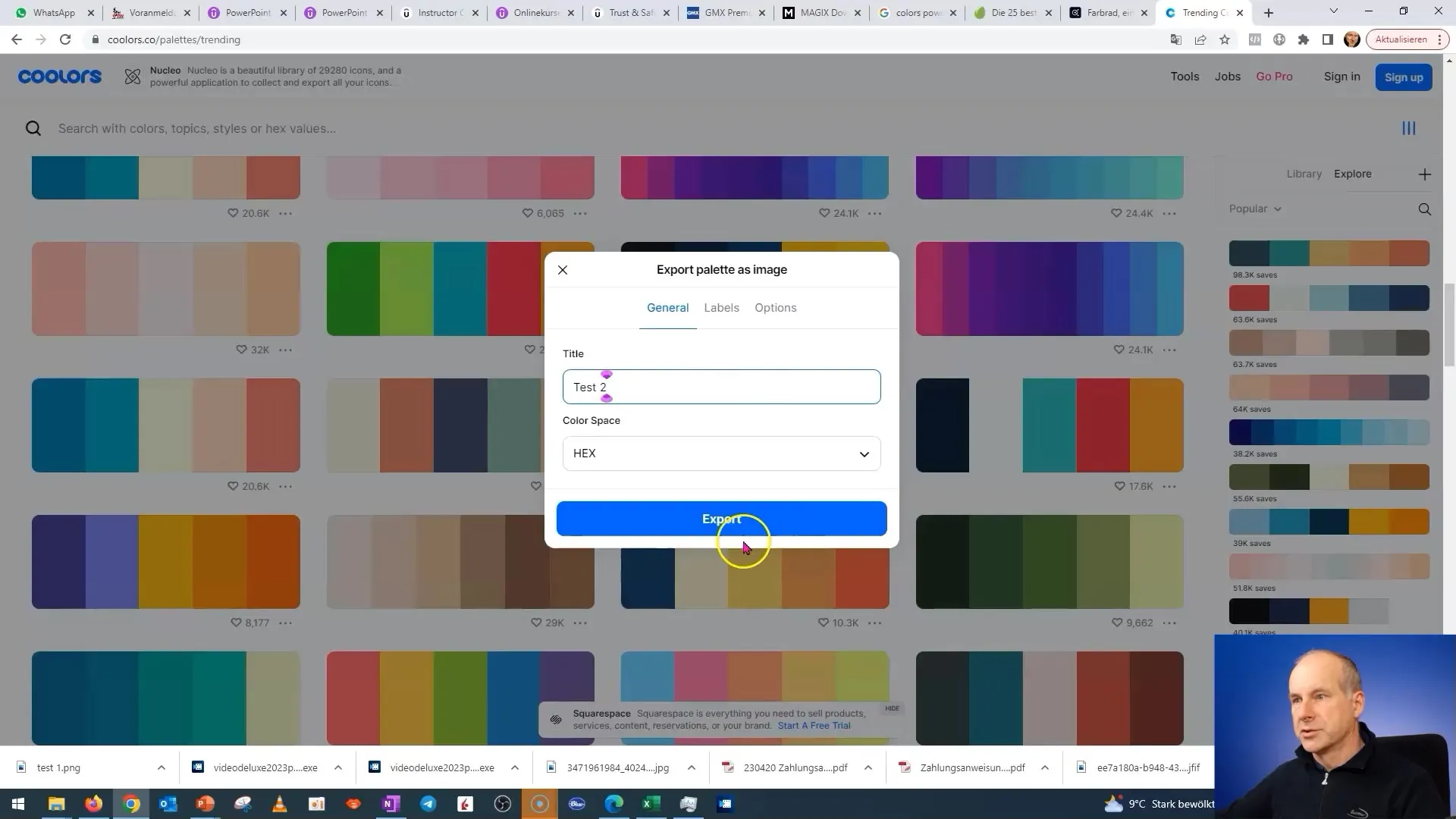
Izmantojot adobe.com
Vēl viena lieliska tīmekļa vietne ir adobe.com, jo īpaši krāsu rīki, kas piedāvā dažādus veidus, kā izveidot un saglabāt krāsu paletes. Šeit varat arī kopēt paleti tieši programmā PowerPoint.
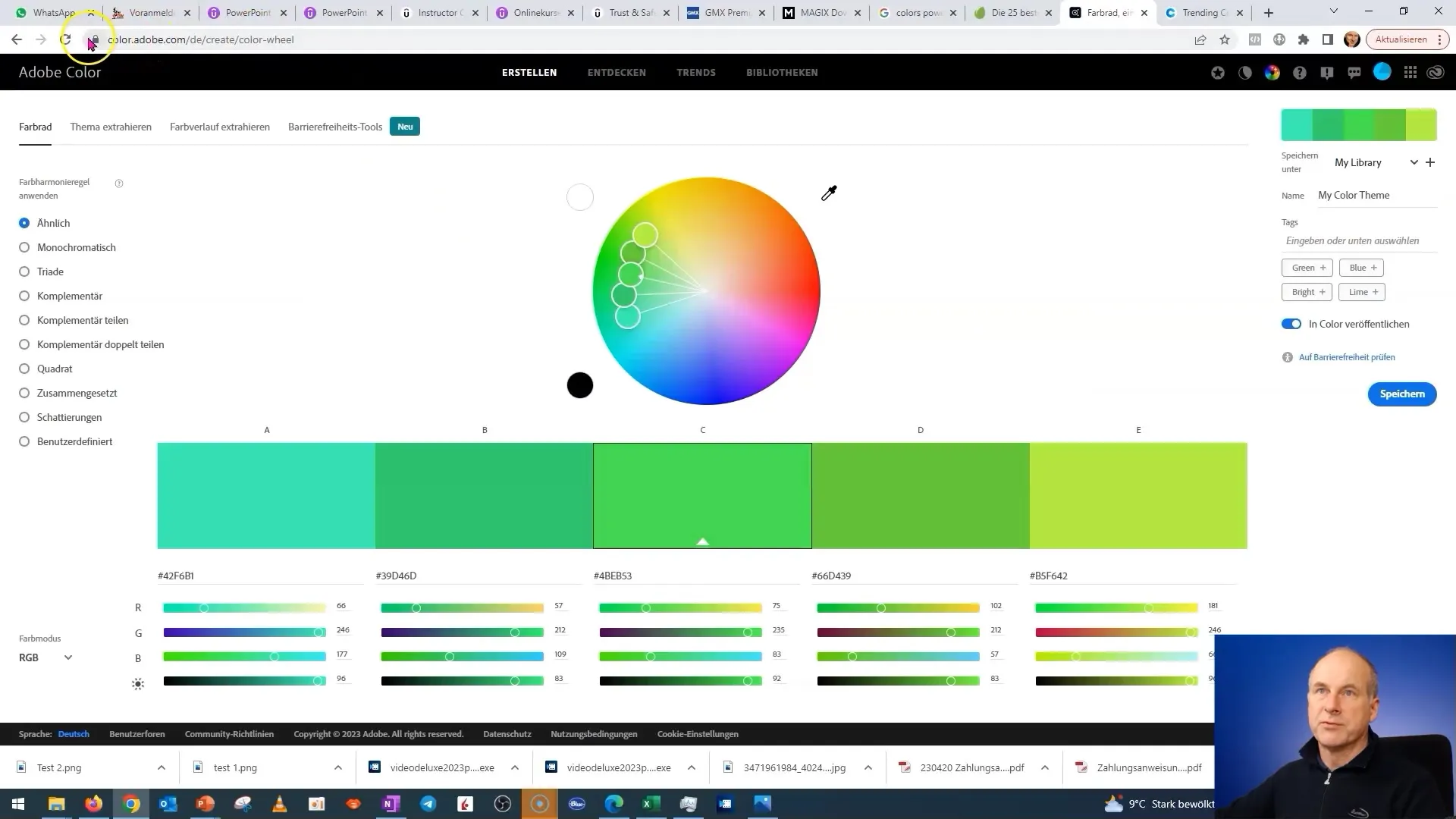
Pielāgojiet trūkstošās krāsas
Atcerieties, ka PowerPoint programmā varat izmantot līdz pat sešām akcenta krāsām, savukārt lielākā daļa krāsu palešu piedāvā tikai piecas krāsas. Tas ir noderīgi, ja jums ir nepieciešami papildu varianti vai ja prezentācijā vēlaties izcelt kādu īpašu krāsu.
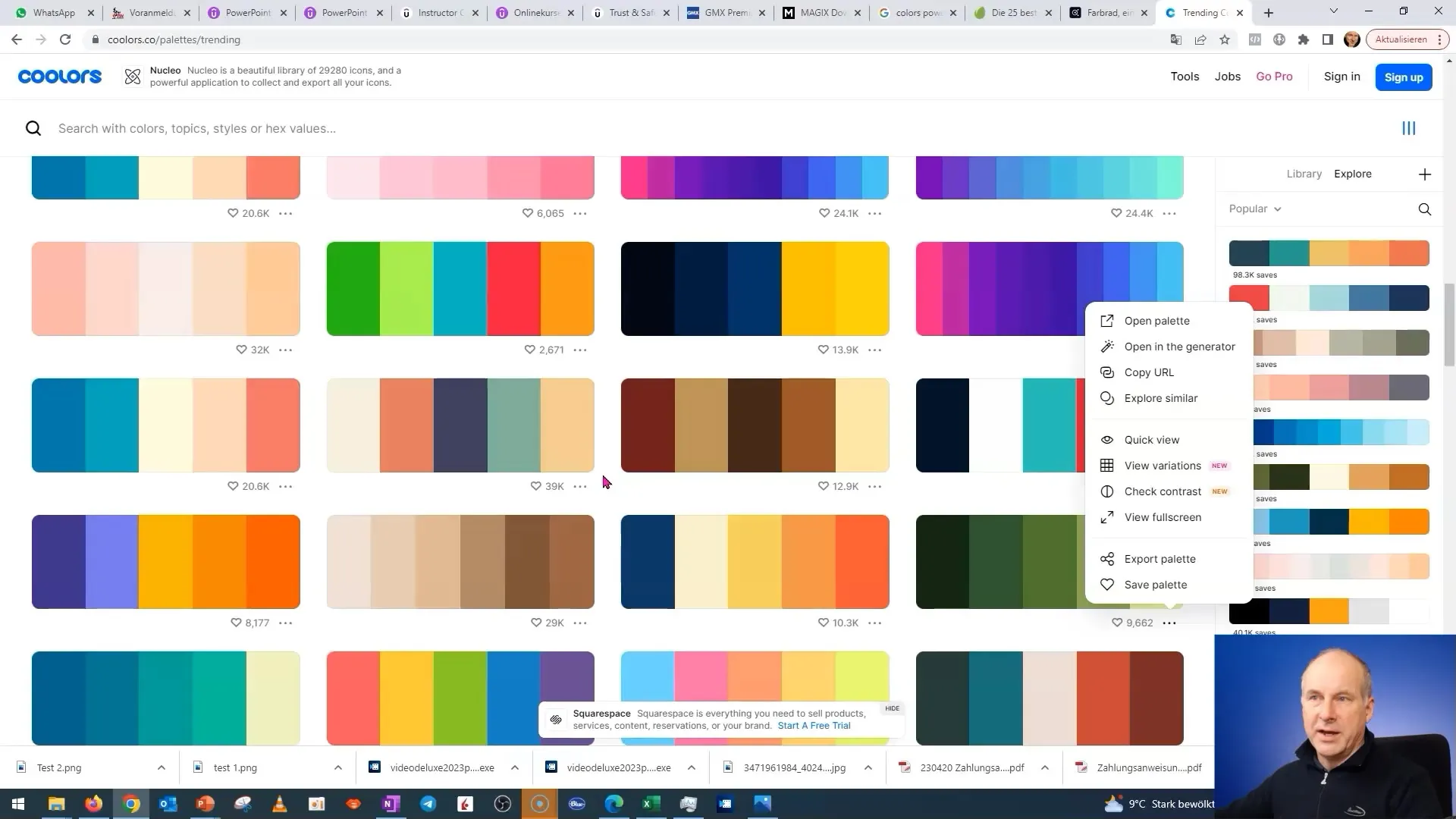
Pabeigšana un ieteikumi
Pirms prezentācijas pabeigšanas izmantojiet iespēju katram elementam piešķirt akcenta krāsu. Izmēģiniet dažādas kombinācijas un pielāgojiet krāsas, lai maksimāli palielinātu vizuālo efektu.
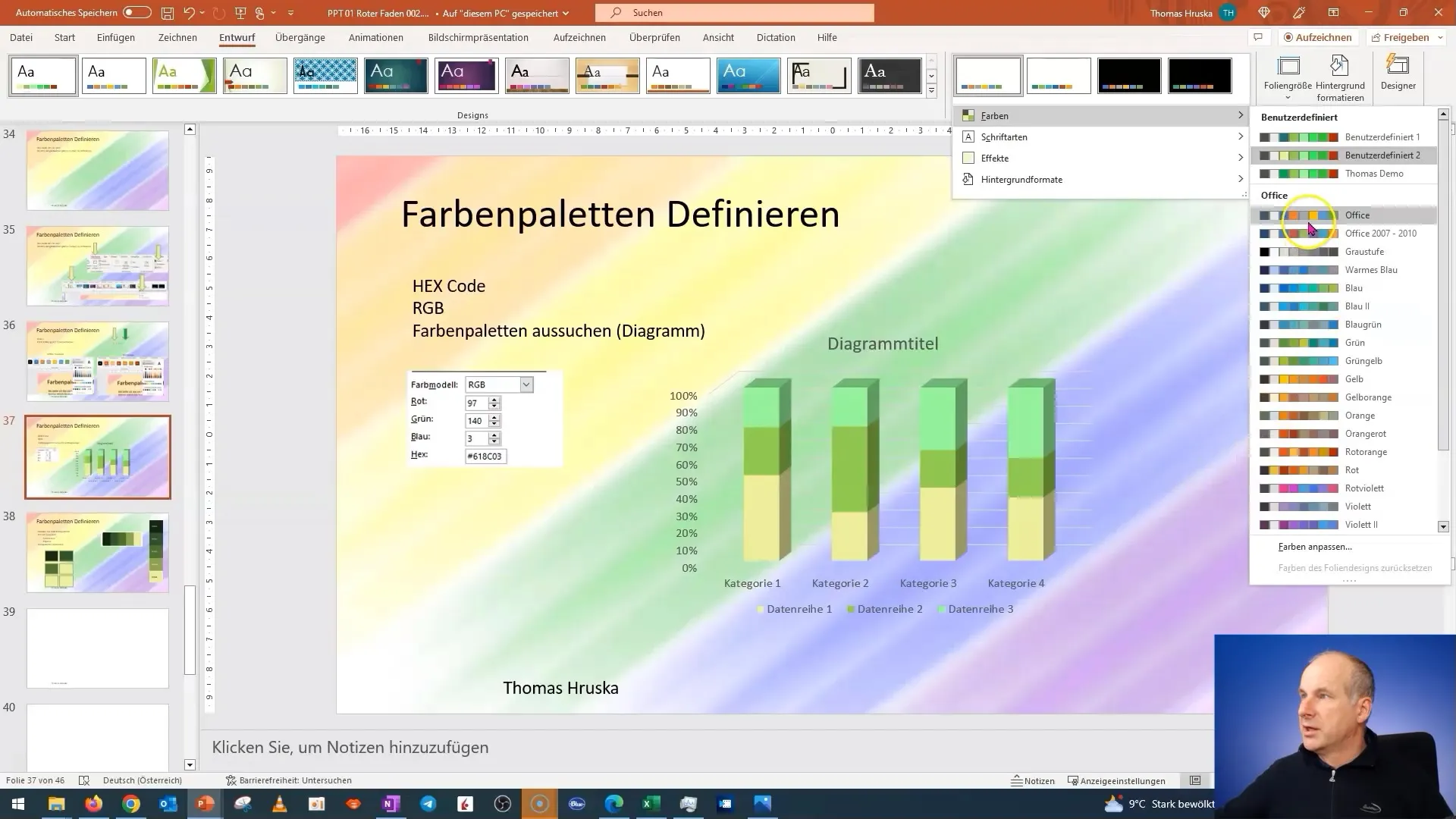
Kopsavilkums - PowerPoint kurss: Efektīva krāsu palešu izmantošana tiešsaistes avotos
Izprotot dažādus krāsu modeļus un izmantojot tiešsaistes resursus, varat izveidot efektīvas un pievilcīgas krāsu paletes savām PowerPoint prezentācijām. Ievērojot šo soli pa solim izklāstīto rokasgrāmatu, jūs varēsiet optimizēt savus dizainus un radīt vizuālus akcentus.
Biežāk uzdotie jautājumi
Kā atrast ideālo krāsu paleti savai prezentācijai?Ir daudz tīmekļa vietņu, piemēram, coolors.co un adobe.com, kurās ir pieejamas krāsu paletes. Eksperimentējiet ar dažādām tēmām.
Vai varu krāsu kodus ielīmēt tieši PowerPoint?Jā, varat kopēt sešstzīmju kodus un ielīmēt tos PowerPoint krāsu shēmā.
Kāpēc man vajadzētu izmantot tiešsaistes rīkus krāsu paletēm?Tiešsaistes rīki piedāvā plašu krāsu klāstu un iedvesmu, lai palīdzētu jums izveidot pievilcīgu dizainu.
Kādus krāsu kodus man vajadzētu izmantot?Sešciparu kodi tiek plaši izmantoti un nodrošina skaidru to krāsu definīciju, kas labi darbojas prezentācijās.
Vai ir kādi konkrēti padomi, kā izvēlēties krāsas prezentācijās?Noteikti izmantojiet kontrastu un izvēlieties krāsas, kas labi sader kopā un atbalsta jūsu prezentācijas vēstījumu.


